Reklāma
 Kad man vajadzēja savā emuārā publicēt aplādes versiju, es sapratu, ka tas būs divpakāpju process. Paskatoties apkārt, es to atradu PodPress, šķiet, ir spraudnis, ar kuru iespējams izvēlēties apraidi ar WordPress.
Kad man vajadzēja savā emuārā publicēt aplādes versiju, es sapratu, ka tas būs divpakāpju process. Paskatoties apkārt, es to atradu PodPress, šķiet, ir spraudnis, ar kuru iespējams izvēlēties apraidi ar WordPress.
Pēc instalēšanas es tomēr atklāju, ka ir tik daudz vadības ierīču un iespēju, un es atradu sevi googlējot podpress pamācības. Diemžēl ir ļoti maz materiālu, kā podcastēt ar WordPress.
Pieņemot, ka jūs zināt, kā instalēt WordPress spraudņus un sadedzināt savas plūsmas, izmantojot Padeves deglis, Es jums parādīšu, kā iegūt Podcast failu no cietā diska uz iTunes Podcast direktoriju. Neuztraucieties, tas ir ļoti vienkārši!
WP administrators
Kad esat instalējis un aktivizējis PodPress spraudnis, dodieties uz WordPress administratora iestatījumu lapu.
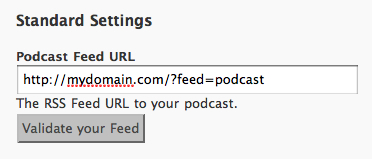
Sānjoslas PodPress spraudņa izvēlnē dodieties uz “Plūsmas / iTunes iestatījumi”. Tur jūs atradīsit, ka PodPress ir automātiski aizpildījis vairākas detaļas, piemēram, jūsu plūsmas URL un citu. Jums jāievada tāda informācija kā Podcast nosaukums un cita informācija. Jūsu galvenais uzdevums šeit ir nodrošināt sīktēlu attēlošanu iTunes Podcast direktorijā.
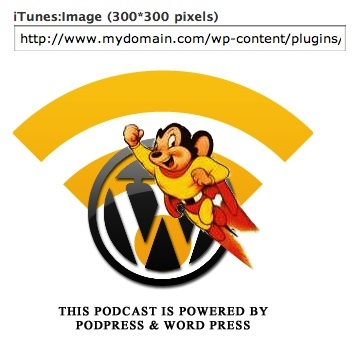
Varat pārlūkot iestatījumus Vispārīgi un Atskaņotājs, lai redzētu, kuras opcijas vēlaties pielāgot, taču jums nav īpaši jāuztraucas, jo iestatījumi tiek automātiski ģenerēti.
Barības sadedzināšana
Es ļoti iesakām sadedzināt savu aplādes plūsmu, izmantojot Google Feedburner. Tas ļaus jums labāk analizēt trafiku, nevis tikai tieši barot iTunes. Lai sadedzinātu plūsmu, nokopējiet plūsmas URL no loga “Plūsmas / iTunes iestatījumi” un ielīmējiet to laukā Feedburner. Atzīmējiet izvēles rūtiņu “Es esmu podkāsts”, kamēr atrodaties tajā.
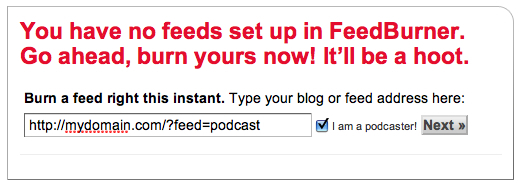
Jūsu ziņas rakstīšana
Rakstiet savu ziņu tā, kā parasti. Tomēr zem rakstīšanas loga jūs pamanīsit Podpress vadības ierīces. Noklikšķiniet uz “Pievienot multivides failu” un nolaižamajā sarakstā norādiet savu aplādes failu. Pats Podcast fails ir jāaugšupielādē (izmantojot FTP klientu) jūsu wp-saturā / augšupielādēs / mapē, lai tiktu parādīts sarakstā.
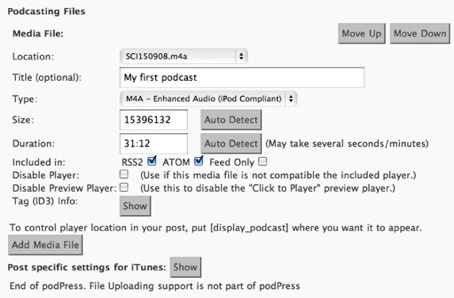
Kad esat izvēlējies aplādes failu, jums būs jānorāda faila veids (vai tas ir mp3, filmas utt.), Savukārt lielumu un garumu var automātiski noteikt. Varat arī pievienot īpašus iTunes iestatījumus, piemēram, vai epizode ir skaidra vai nē. Ja neievērosit, jūsu plūsma tiks aizliegta Podcast direktorijā, tāpēc pārliecinieties, ka jūs par šīm lietām rūpēsities.
Iesniedziet savu apraidi iTunes Store
ITunes veikalā no kreisās sānjoslas dodieties uz Podcast. Kreisajā apakšējā stūrī redzēsit saiti Podcast apraides (tiešās saites) iesniegšanai iTunes. Nākamajā logā jums jānorāda plūsmas URL. Ielīmējiet barībā, kuru jums nodrošina Feedburner. Pēc tam jums tiks lūgts norādīt savu kategoriju, vai tā ir skaidra, un dažas citas detaļas.
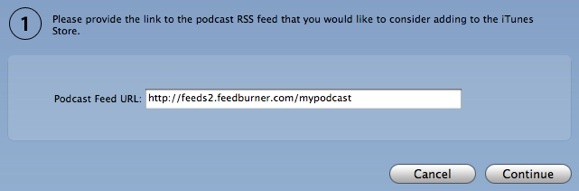
Pēc tam iTunes darbinieki pārskatīs jūsu apraidi un pieņems vai noraidīs to, pamatojoties uz viņu kritērijiem. Tas var ilgt līdz 2 dienām. Kad Podcast apraide tiks pieņemta vai noraidīta no veikala, viņi jums nosūtīs e-pasta ziņojumu, tāpēc jums nav jāturpina pārbaudīt.
Tieši tā. Nākamreiz izliekot pastu, viss, kas jums jādara, ir augšupielādēt multivides failu mapē Augšupielādes un norādīt to, rakstot ziņu. Vienkārši noklikšķiniet uz publicēt un skatieties, kā šie abonenti svārstās!
Bijušais MakeUseOf autors.


